7 mẹo giúp tăng trải nghiệm lướt web trên iPhone
Bạn cảm thấy khó chịu vì tốc độ lướt web trên iPhone quá chậm và khá bất tiện nhưng không biết cách khắc phục tình trạng này như thế nào? Sau đây là 7 thủ thuật chắc chắn sẽ giúp ích trong quá trình sử dụng Safari trên iPhone.
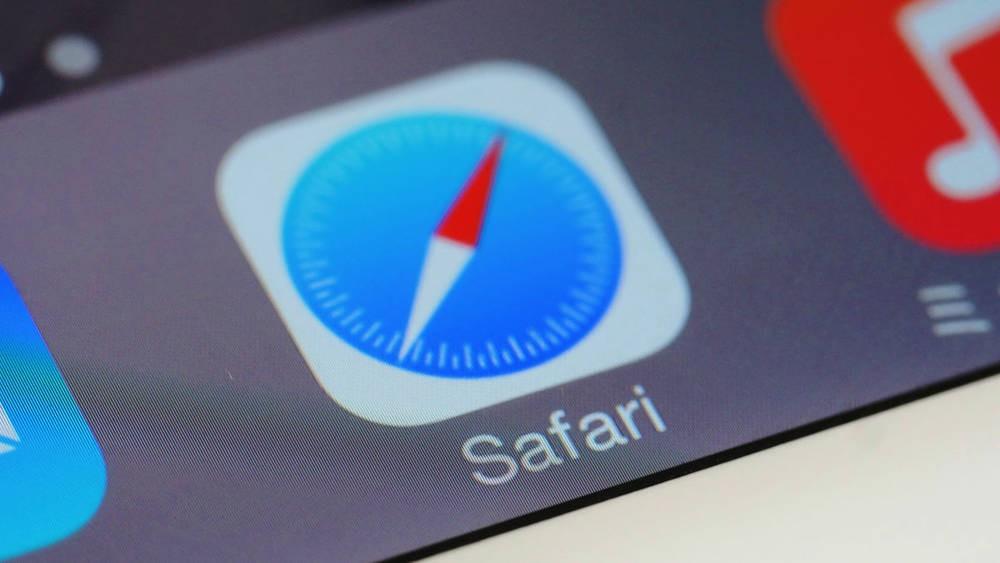
7 mẹo giúp tăng trải nghiệm lướt web trên iPhone
1, Xem lại các mật khẩu đã lưu trên trình duyệt
Cũng như bất kỳ trình duyệt nào khác, Safari cũng cho phép người dùng lưu lại mật khẩu khi đăng nhập vào bất kỳ trang web nào. Nếu đã lưu thì làm sao để xem lại? Bạn chỉ việc truy cập Cài đặt > Safari > Mật khẩu.
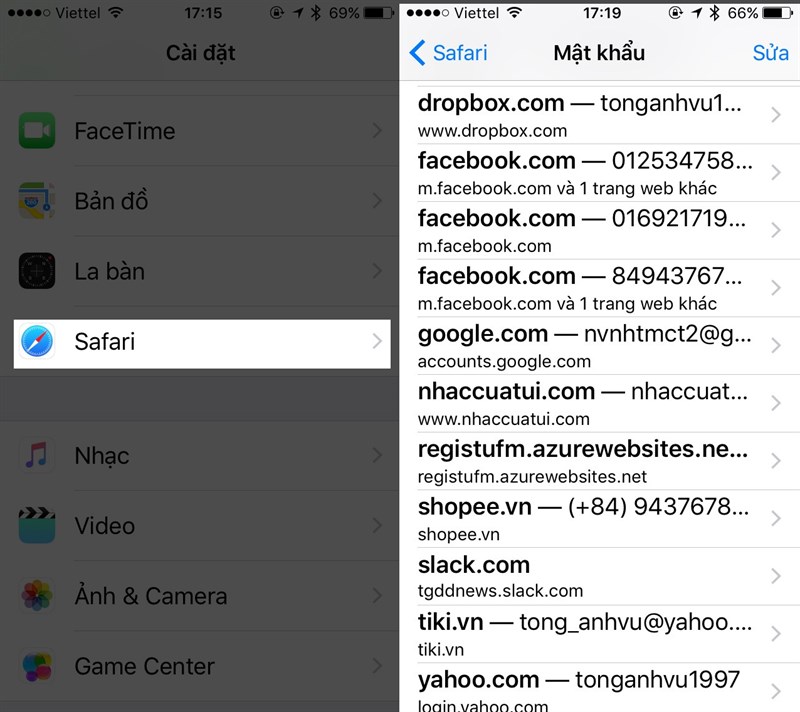
Sau đó hãy nhập mật khẩu mở khóa màn hình hoặc sử dụng Touch ID để mở trình quản lý mật khẩu của Safari.
2. Mở lại các tab đã đóng gần đây
Lỡ tay gạt tắt một tab quan trọng trong khi lướt web trên IPhone thì làm sao để bạn mở lại, nếu không nhớ địa chỉ trang đó. Bạn có thể khôi phục trang đã tắt với Thẻ đã Đóng gần đây. Để mở tùy chọn này, nhấn giữ + trong mục liệt kê các Tab, danh sách các Tab vừa đóng sẽ được hiển thị để người dùng khôi phục.
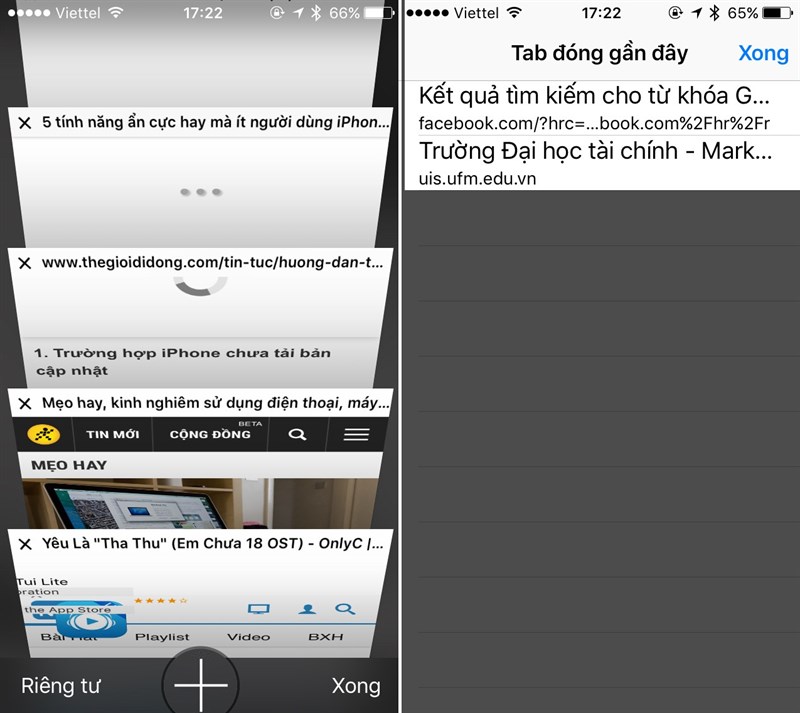
3. Đọc Offline khi cần thiết
Nếu không có mạng dữ liệu, việc truy cập các trang tin tức để đọc quả thật vô cùng khó khăn. Với Danh sách đọc, bạn có thể lưu toàn bộ trang vào máy, cũng như dễ dàng mở lên để đọc khi không có mạng dữ liệu.
Cách sử dụng Danh sách đọc khá đơn giản, bạn chỉ cần truy cập trang web muốn lưu Offline, sau đó chọn biểu tượng chia sẻ, và chọn Thêm vào DS Đọc.
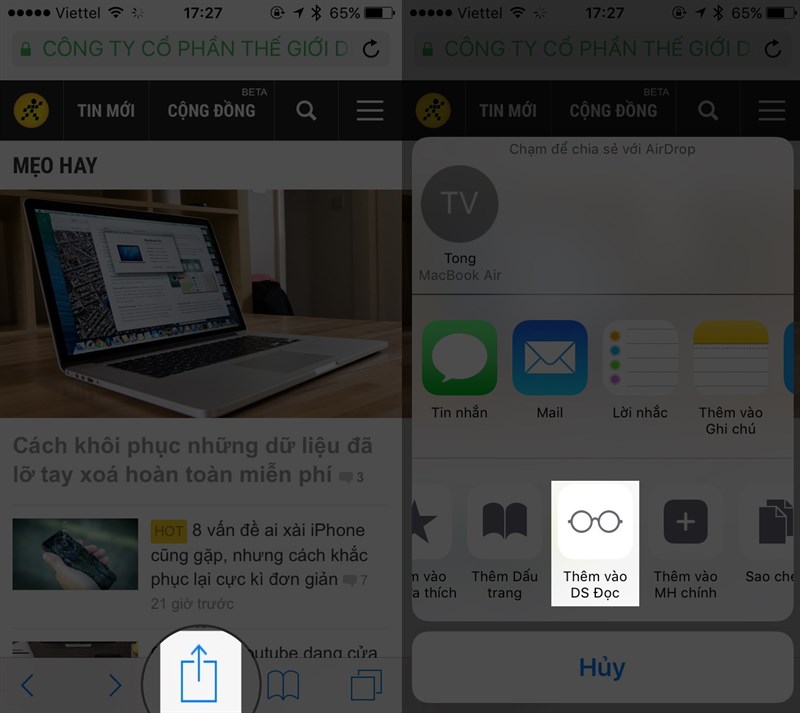
Khi muốn xem Offline những trang đã lưu, hãy nhấp vào biểu tượng quyển sách, sau đó chuyển sang tab Danh sách đọc.
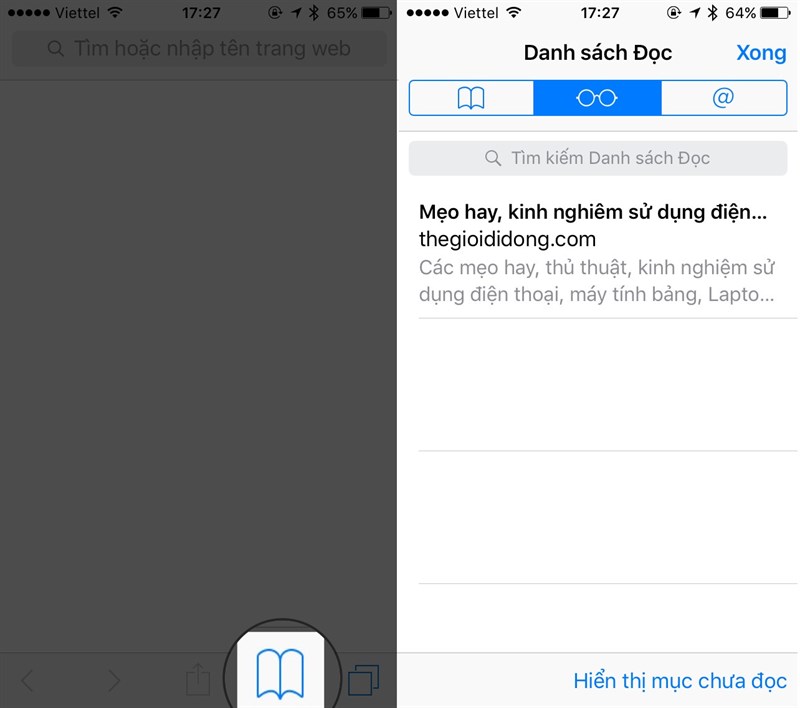
4. Tiện lợi hơn với Chế độ đọc
Tính năng đặc biệt này giúp người dùng có thể loại bỏ các quảng cáo hay những thử không cần thiết trên trang web. Ngoài ra bạn còn có thể tùy chỉnh màu nền, font chữ, kích cỡ chữ viết để thuận tiện đọc hơn sau khi kích hoạt Chế độ đọc.
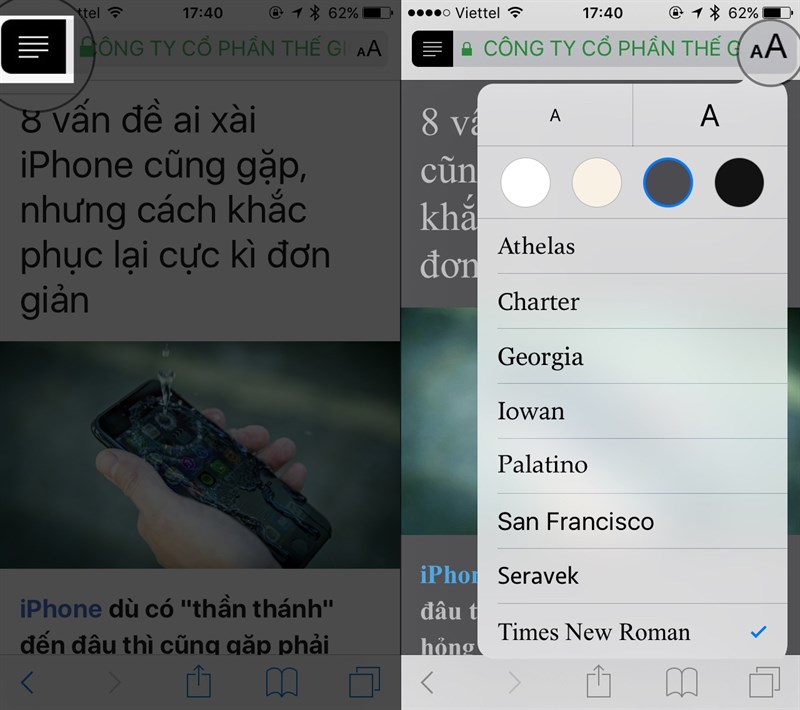
5. Xem nhanh lịch sử duyệt Web
Để xem lịch sử duyệt Web trên Safari cũng khá đơn giản, bạn chỉ cần nhấn và giữ phím Quay lại ở góc trái màn hình, ngay lập tức một trình quản lý lịch sử duyệt Web sẽ xuất hiện để bạn thao tác theo nhu cầu.
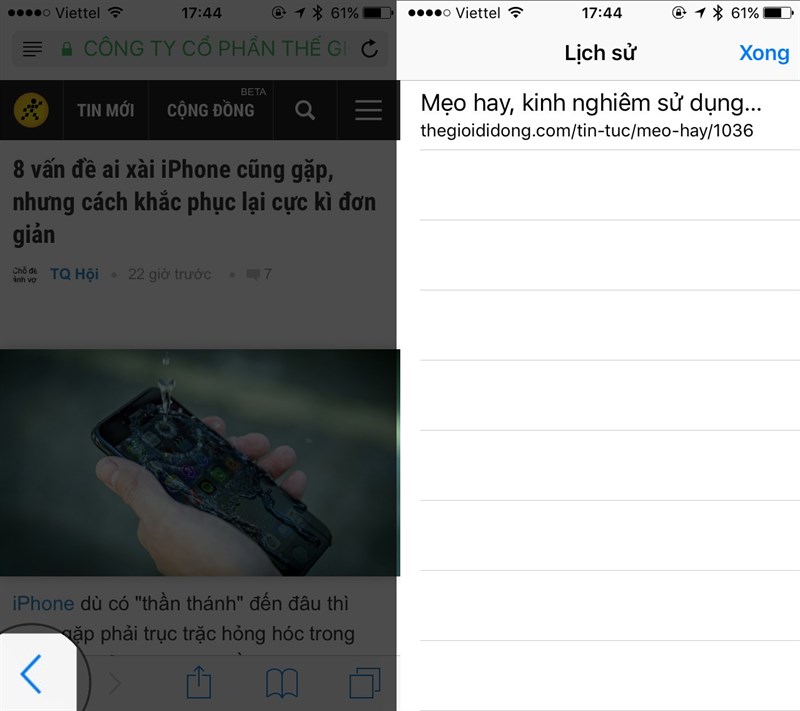
6. Giới hạn trẻ em truy cập “Web người lớn”
Gần đây có khá nhiều địa chỉ trá hình web dành cho trẻ con nhưng lại chứa những nội dung người lớn, hay chỉ cần nhấp nhầm vào đâu đó, ngay lập tức trang web đen sẽ hiển thị. Điều này khiến khá nhiều bậc phụ huynh phải lo lắng. Có khá nhiều cách để giới hạn trẻ em truy cập, tuy nhiên chúng không phải lúc nào cũng phát huy được công dụng.
Nếu bạn muốn giới hạn có thể truy cập Cài đặt > Cài đặt chung > Giới hạn.
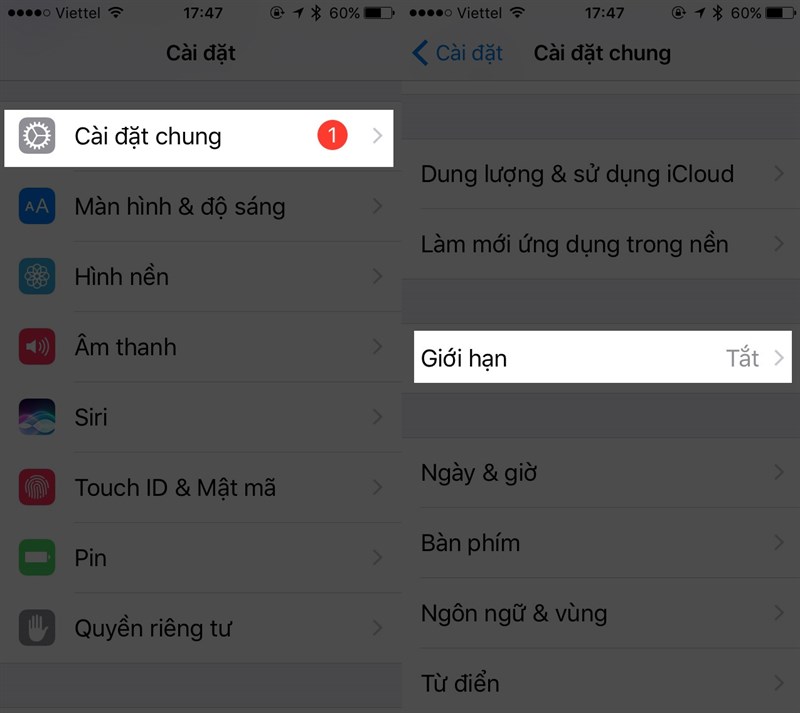
Tại đây hãy kích hoạt giới hạn và tiếp tục truy cập vào tùy chọn Trang web, sau đó thiết lập Giới hạn Nội dung Người lớn.
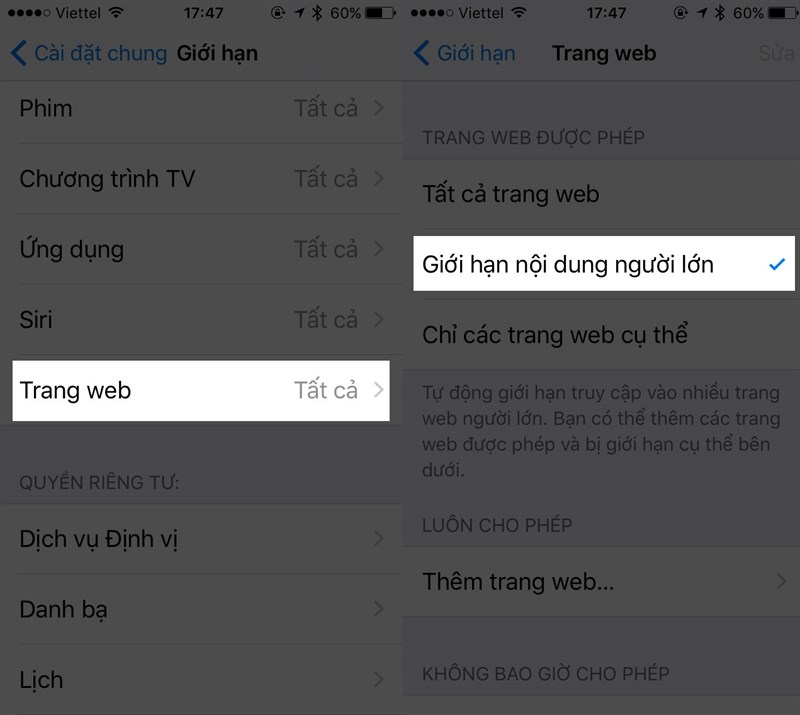
7. Xuất trang web thành tệp tin PDF
Xuất trang Web về định dạng PDF giúp bạn có thể xem lại trang Web bất kỳ lúc nào, đặc biệt là những lúc không có mạng dữ liệu di động. Để làm được điều này trước hết:
Truy cập vào trang Web cần xuất định dạng PDF, sau đó chọn biểu tượng chia sẻ và chọn In.
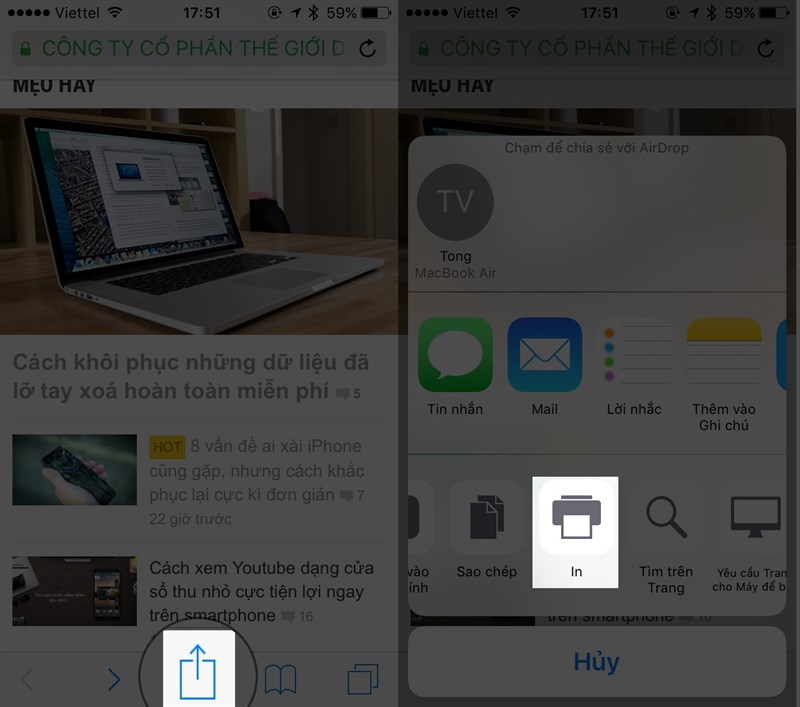
Trong Tùy chọn máy in, hãy Zoom trang in cần xuất PDF, sau đó tiếp tục chọn biểu tượng chia sẻ ở góc trái phía dưới màn hình.
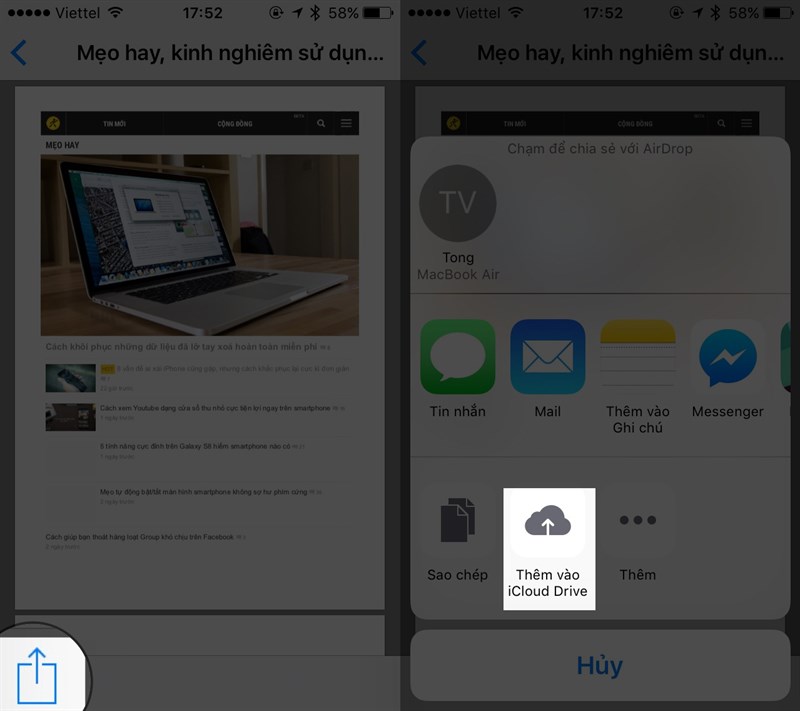
Ở đây, bạn có thể chọn Thêm vào iCloud Drive hoặc Thêm vào iBooks để lưu các file PDF.
Trên đây là 7 mẹo giúp tăng trải nghiệm lướt web trên iPhone, mong rằng bài viết này sẽ phần nào giúp bạn tối ưa hóa các tính năng trong quá trình sử dụng thiết bị iOS của mình.
Theo: Thegioididong
Xem thêm:
- 10 mẹo vặt vô cùng hữu ích trên iPhone
- Hướng dẫn sửa lỗi không thể sao lưu dữ liệu lên iCloud
- Nên làm gì khi không thể jailbreak thông qua Yalu102
